Mamma mia! E io che pensavo di essere l'unico a ....
 ...vabbè, lasciamo perdere...
...vabbè, lasciamo perdere...Iniziamo.
LinuxIl procedimento da te intuito è corretto. W Linux, semplice e semplice!
Più vicino al Mac di quanto tu creda!
 Windows XP
Windows XPCorretto.
Windows 7/VistaCorretto.
Windows 8Dovrebbe essere corretto.
Non ho Windows 8 ma quell'idiota maniera degli Accessi l'ho cercata sulla Rete e sembra che il procedimento sia proprio quello.
 Windows 10
Windows 10Uff, ho dovuto rimettere l'idiota Start menu originale (ho Classic Shell) per verificare il tutto.
2. Fare clic sul pulsante Start di Windows (o premere il tasto Windows Key ).
3. Dal menu Start selezionare Impostazioni.
4. In Impostazioni selezionare Sistema e successivamente App e funzionalità.
No, non ci siamo.
In
Impostazioni se si seleziona
Sistema si gestiscono: Schermo, notifiche e Alimentazione.
L'icona (o la voce, se preferisci) da selezionare invece è proprio
App (la quinta da sinistra). Lì esistono le voci specifiche per
"Disinstallare, Valori predefiniti, Funzionalità facoltative".
Non ti posto lo screenshot per il tempo che ci occorre, ma fidati del mio Windows 10 nuovo appena aggiornato.
Quindi è corretto:
2. Fare clic sul pulsante Start di Windows (o premere il tasto Windows Key ).
3. Dal menu Start selezionare Impostazioni.
4. In Impostazioni selezionare App.
Da notare che quando si fa clic su
"App", effettivamente la finestra non si chiama
"App" ma
"App e funzionalità". Idiozie incongruenti di Windows 10 che fanno perdere un sacco di tempo...

Altra cosa che ho notato su questo s.o.
Fare clic sul pulsante Disinstalla nella parte superiore della finestra. Verrà avviata la procedura guidata di disinstallazione. Seguire la procedura fino al termine.
Ovviamente non ho Thunderbird installato perché io ho la versione MozUp, però tutti i programmi presentano il pulsante di disinstallazione che appare a destra in basso dopo avere fatto clic sul nome del programma stesso.
Quindi quanto su descritto può andare bene per i precedenti s.o. ma non per il Windows 10 attuale.
Screenshot:
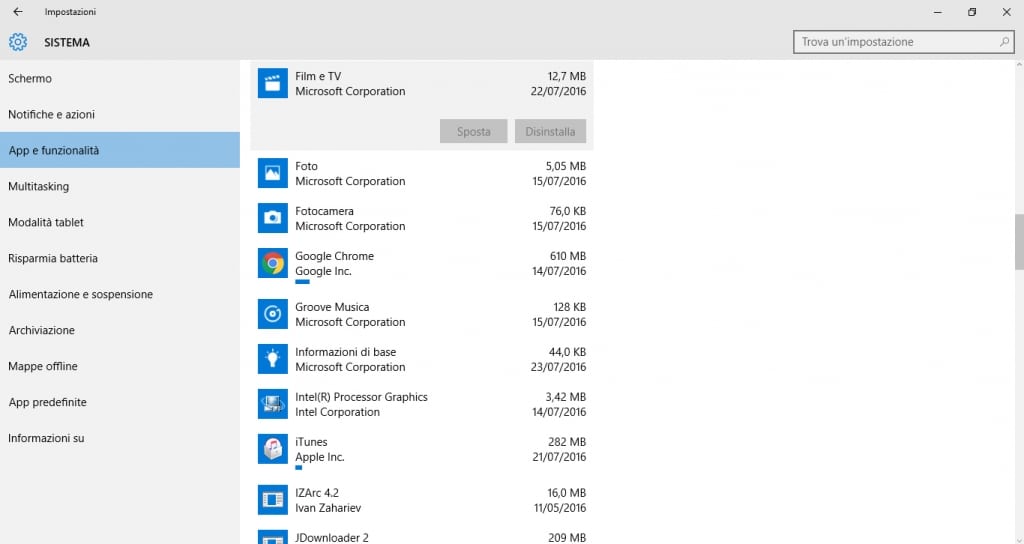
Ciao.

